-
Postagens
169 -
Registro em
-
Última visita
-
Dias Ganhos
1
Tudo que Marquinhos Saraiva postou
-

Guia de reparos LG
Marquinhos Saraiva respondeu ao tópico de Novas - Clan SOFT em REPAROS NO HARDWARE
LG L4 E445 "Sem Som" LG L4 E445 Botão POWER (ON/Off) Boa Sorte... -

Procedimento de Atualização em Aparelhos Blu pelo SP Flash Tool
Marquinhos Saraiva respondeu ao tópico de Pablo Morais em SOFTWARE E DESBLOQUEIOS
Qual seria o aparelho? -

problema camera traseira iphone 4s
Marquinhos Saraiva respondeu ao tópico de levy campos em MARCAS DIVERSAS
senhor olhe esse Link tem algumas imagens que podem informar locais responsáveis > -

Teclado Virtual do LG L80 não aparece
Marquinhos Saraiva respondeu ao tópico de bastoscelulares em SOFTWARE E DESBLOQUEIOS
Qual ferramenta(box) e senhor possui para o procedimento?- 4 respostas
-
- teclado virtual
- reconhecimento de fala
- (e 5 mais)
-

Teclado Virtual do LG L80 não aparece
Marquinhos Saraiva respondeu ao tópico de bastoscelulares em SOFTWARE E DESBLOQUEIOS
Senhor ja passou alguma flash?- 4 respostas
-
- teclado virtual
- reconhecimento de fala
- (e 5 mais)
-
Amigo "NÂO" Poste links externos! Por favor leia as regras "AQUI" ...
-

I9200 Não passa flash.
Marquinhos Saraiva respondeu ao tópico de Arcanjooo em SOFTWARE E DESBLOQUEIOS
Pode postar uma foto? obrigado. é só upar aqui > http://www.clanload.com.br/ -
Faça a flash! Provavelmente é isso mesmo!
-
Mesmo sem sinais de oxidação refaça uma outra limpeza com : limpa contato, alcool isopropilico e com ajuda do soprador termico em todo o aparelho
-

samsung i9300 nao reconhece sim card
Marquinhos Saraiva respondeu ao tópico de mauricio ramone em REPAROS NO HARDWARE
Sr megatech não use "Caps Lock" em excesso... Tente isso > -
Verifique se a placa não tem sinais de oxidação.... faça limpeza com alcool isopropilico e com soprador termico...
-

Samsung s6313t (arm9 mode)
Marquinhos Saraiva respondeu ao tópico de João Paulo M. em SOFTWARE E DESBLOQUEIOS
O Senhor ja tentou fazer reparo de boot? -

Galaxy S3 i9300 Problema
Marquinhos Saraiva respondeu ao tópico de Lucas Portela em SOFTWARE E DESBLOQUEIOS
Caiu água? levou uma queda(Pode ser minima) ? testou seu LCD em outra placa? verificou componentes responsáveis por carregamento? -

E-615 Wifi Nao Funciona
Marquinhos Saraiva respondeu ao tópico de Frank Mercury em SOFTWARE E DESBLOQUEIOS
ATC provavelmente foi molhado verifique o C.I do wi-fi -

LG D300F- não faz ligações
Marquinhos Saraiva respondeu ao tópico de arten em SOFTWARE E DESBLOQUEIOS
Amigo só para tirar duvida isso acontece com todas operadoras? -

xt918 botao de trava a a tela (power)
Marquinhos Saraiva respondeu ao tópico de Eduardocelulares em REPAROS NO HARDWARE
Senhores Boa noite! creio que se o atc liga normalmente com o botão e após ligar ele trava pode ser que uma fash resolva! Pórem verifique com o cliente se o mesmo não deixou o aparelhor cair na água ou levou alguma queda! -

samsung s5222 alto falante nao fonciona
Marquinhos Saraiva respondeu ao tópico de anderson01 em REPAROS NO HARDWARE
Sr... > -

Tablet ibak 722 senha google
Marquinhos Saraiva respondeu ao tópico de sapim em SOFTWARE E DESBLOQUEIOS
Sr. sapim qual procedimento o sr ja tentou? Reset? está bloqueado com a conta do usuario(Play Store)?? -

xperia st25a não da imagem
Marquinhos Saraiva respondeu ao tópico de Bruno Antonio em REPAROS NO HARDWARE
Seguinte se o aparelho caiu na piscina e foi perdendo a imagem!! Pode ter uma certeza o aparelho está 98% Perdido(Em minha opinião) teste o LCD em outra placa... Teste outro LCD(Certifique-se de que a peça é orig)!! pode ser só o LCD ou o conector(Por via das duvidas Troque-o)!!! -
Desabilite o anti virus Instale os drives motorolas ----------------- Em seguida baixe instale o motorola sdk ----------------- Tem uma pasta chamada rootdir, que eu nao to conseguindo hospedar. Dentro desta pasta existe um arquivo chamado rageagainstthecage-arm5.bin que o anti virus reconhece como virus, porem ele é inteiramente responsável pelo processo de root e desbloqueio sms. Se presciso me solicitem por e-mail que eu envio na primeira hora. Descompacte a pasta rootdir diretamente no c: . Procure a pasta chamada i1, Copie para o cartão de memoria, em uma pasta chamada "apps", os arquivos "ConnectBot-git-2010-08-23_16-23-44-english.apk" e "sqleditor". Se ela nao existir crie. No celular, va em configurações, aplicativos e habilite a opção "fontes desconhecidas". Instale o "conectboot" e o "sqleditor". Em seguida reinicie o Aparelho. Ligue o aparelho, va em configurações, usb e escolha "depuração de usb" Conecte o aparelho ao computador via cabo usb. Aguarde o windows reconhecer todos os drivers Abra o prompt de comando do windows, e acesse a pasta root dir "c:rootdir". dentro da pasta comece a execultar os comando a seguir: Adb devices (enter) adb push c:rootdiri1Superuser.apk /sdcard/Superuser.apk (enter) adb push c:rootdiri1su /sdcard/su (enter) adb push c:rootdiri1rageagainstthecage-arm5.bin /data/local/tmp/rageagainstthecage-arm5.bin (enter) adb push c:rootdirinstall-root.sh /data/local/tmp/install-root.sh (enter) esses comandos vao copiar arquivos para o sd e para uma pasta temporaria dentro do aparelho. Continue no prompt de comando adb shell (enter) (o prompt vai mudar e ficar com o símbolo de $, é o símbolo de shell do linux, continue digitando) chmod 0755 /data/local/tmp (enter) cd /data/local/tmp (enter) chmod 0755 rageagainstthecage-arm5.bin (enter) chmod 0755 install-root.sh (enter) exit (enter) adb shell (enter) Esses comandos fazem a gravação, e execução dos arquivos na pasta temporaria do aparelho. Agora no I1 abra o programa ConnectBot, na combobox marque a opção local (a opção que vem padrão é ssh) No conectboot digite cd /data/local/tmp ./rageagainstthecage-arm5.bin (antes da primeira / tem um ponto) Aguarde e não faça nada no aparelho até que apareça a mensagem [+]Forked XXXX Childs (XXXX é um numero qualquer) Digite EXIT e feche o programa ConnectBot Abra novamente o programa ConnectBot Digite /data/local/tmp/install-root.sh vai dar permissao de superusuario no i1 e permitir que o sqleditor possa funcionar. Abra o sqleditor. já é possivel tirar o aparelho do cabo, Talvez seja necessario reiniciar o aparelho, caso o sqleditor trave. vai aparecer uma relação de aplicativos nativos do celular. Escoha o Aplicativo "definições idens" Escolha a pasta "secure" e vai aparecer uma tabela com os itens de desbloqueio sms que não aparecem no lab. ai é só mudar os valores de acordo com o padrão nextel brasil msg 7bit= false mo_mms_enable= false sms_enable= true numero de serviço= +218345004 (mais rapido e eficiente que o +551178313930) postem resultado e solicitem a pasta compactada "rootdir"
-

[TUTORIAL]HABILITAR ENVIO DE FOTO POR PTT (RADIO)
Marquinhos Saraiva postou um tópico em MARCAS DIVERSAS
PARA ENVIAR FOTOS POR PTT (RADIO) FAÇA O SEGUINTE: querido Marquinhos . reitero o pedido de fazer uma pesquisa antes de postar amigo esse procedimento já existe postado no fórum a mais de 3 anos veja abaixo agradecemos a intenção mas da próxima fique atento obrigado e boa sorte -

Solicite sua Flash Samsung Aqui
Marquinhos Saraiva respondeu ao tópico de Ghost Rider™ em SOFTWARE E DESBLOQUEIOS
Tente com essa http://www.clansoft.net/sw/search.php?q=s5312 -
Olá a Todos! Após algumas tentativas frustradas, consegui desenvolver um tutorial facílimo para se converter os contatos do Outlook, por exemplo, para seu Nextel! Primeiramente, deve-se instalar o drive USB que se encontra no site da Motorola, é só clicar no link! Depois, baixe e instale o iDEN Phonebook Manager. Reinicie o seu computador e ligue o cabo ao seu aparelho, veja se o windows reconhece e dê seqüencia ao tutorial. Agora vem o grande tchan! Consegui baixar o programa que converte arquivos .CSV para .MDB (iDEN Phonebook Manager): Outlook2IDen Baixe o aplicativo em anexo, instale e siga as instruções abaixo: 1° - Crie um arquivo .CSV com seus contatos [Dica: na hora de exportar os contatos do Outlook, usar a opção "Valores separados por vírgulas (Windows)]; 2° - Adapte o arquivo .CSV exportado com o modelo.CSV tb em anexo no tópico e salve-o como Contacts.CSV no diretório de instalação do programa Outlook2IDen (Dica: Mantenha os valores sempre entre "", quando não for preencher algum campo apague tb as "" e deixe as vírgulas ); 3° - Feito isso, crie uma agenda em branco pelo iDEN Phonebook Manager e tb salve-a no diretório de instalação do programa Outlook2IDen; 4° - Abra o programa, selecione a agenda em branco e clique no botão "Convert Contacts", assim que ele voltar ao normal, estará convertido! :bebida 5° - Saia do programa, entre no iDEN Phonebook Manager, leia sua nova agenda, modifique ou adicione o que quiser e grave no seu aparelho!! Obs.: É super importante manter o número de vírgulas do jeito que está no modelo, pios elas que dizem ao programa que campo ler na hora de converter!
-
Solução Miracle BOX ou GPG Dragon